Cara Login Telegram Web Tanpa Kode QR di Laptop
CahDeso.id - Cara masuk Telegram Web tanpa kode verifikasi banyak dicari oleh para pengguna Telegram. Pasalnya, tidak sedikit dari mereka yang lebih nyaman mengakses Telegram via PC atau laptop. Misalnya saja sambil kerja di depan komputer atau laptop, sehingga kita tidak perlu bolak-balik ngecek HP untuk sekedar membalas chat di Telegram.
 |
| Cara Login Telegram Web Tanpa Kode QR di Laptop |
Telegram Web sendiri merupakan situs resmi Telegram yang ditujukan bagi pengguna yang ingin mengakses akun Telegram miliknya melalui perangkat lain via browser. Layaknya WhatsApp Web, untuk bisa membuka Telegram Web pengguna perlu melakukan verifikasi terlebih dahulu. Verifikasi ini diberlakukan demi keamanan akun Telegram agar tidak sembarangan diakses oleh orang lain.
Salah satu cara untuk masuk ke Telegram Web di PC atau laptop adalah dengan melakukan scan QR Code. Nantinya di Telegram Web akan muncul Kode QR yang harus discan melalui aplikasi Telegram di HP. Nyatanya, ini bukan satu-satunya cara untuk masuk ke Telegram Web. Ada cara lain yang tidak mengharuskan kita untuk melakukan scan kode QR tersebut. Informasi selengkapnya bisa kalian simak di bawah ini!
Cara Login Telegram Web Tanpa Kode QR di Laptop
Untuk bisa membuka Telegram Web tanpa kode verifikasi atau scan kode QR, kita bisa memanfaatkan alternatif login lain. Cara alternatif yang dimaksud di sini adalah dengan menggunakan nomor HP yang terdaftar di akun Telegram kita. Kamu bisa mengecek nomor HP yang terhubung di akun Telegram dan menggunakannya untuk login Telegram Web.
Beberapa dari kalian mungkin masih bingung dengan cara login Telegram Web tanpa kode QR alias menggunakan nomor HP ini. Tidak perlu khawatir, karena di sini saya akan memberikan tutorial mudahnya yang bisa kalian ikuti.
Adapun langkah-langkah untuk masuk Telegram Web di laptop tanpa verifikasi kode QR selengkapnya, sebagai berikut:
- Langkah yang pertama kamu buka menu browser di perangkat PC atau laptop. Pastikan perangkat tersebut sudah terhubung ke jaringan internet yang stabil.
- Sekarang kamu kunjungi halaman situs Telegram Web di browser tersebut.
- Pada halaman yang ditampilkan, kamu akan melihat kode QR Telegram. Karena tujuannya di sini untuk login menggunakan nomor HP, maka kamu pilih menu LOG IN BY PHONE NUMBER atau MASUK DENGAN NOMOR TELEPON.
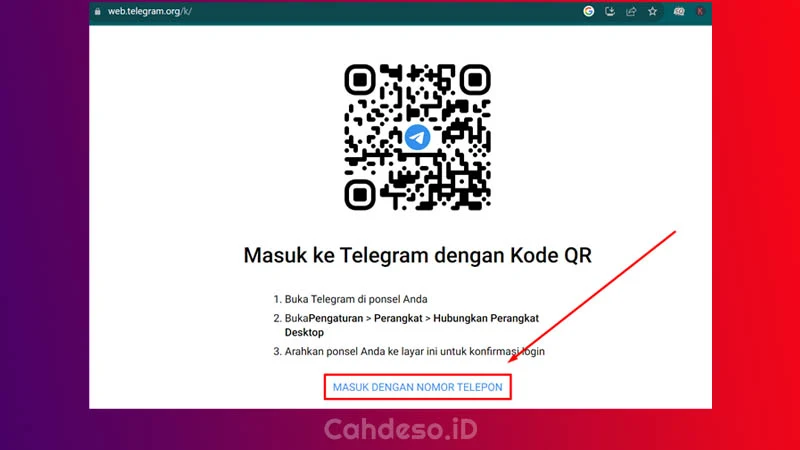
Gambar 1. Cara Buka Telegram Web Tanpa Kode QR - Selanjutnya pada bagian kolom Negara, kamu pilih Indonesia. Dan pada bagian kolom Nomor Telepon, kamu masukkan nomor HP terdaftar di akun Telegram milikmu.
- Untuk penulisannya sendiri tanpa angka 0 di depan nomor, melainkan langsung angka 8. Misalnya, nomor HP-mu 081234567890, maka masukkan angka 81234567890.
- Berikan centang di bagian Biarkan Saya Tetap Masuk atau Keep me Signed In, bisa juga membiarkannya tanpa tanda centang. Lalu klik tombol SELANJUTNYA atau NEXT.
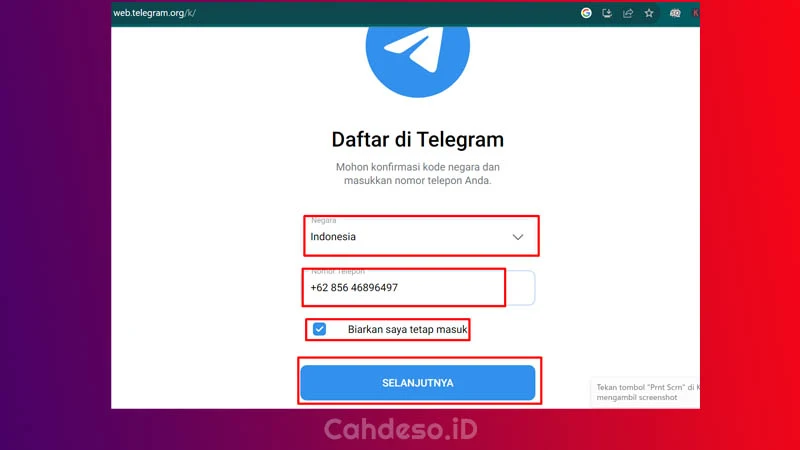
Gambar 2. Cara Buka Telegram Web Tanpa Kode QR - Kode verifikasi berupa 5 digit angka akan dikirimkan ke akun Telegram milikmu di HP android. Segera cek dan masukkan kode verifikasi 5 digit angka tersebut di kolom yang disediakan pada Telegram Web.

Gambar 3. Cara Buka Telegram Web Tanpa Kode QR - Jika berhasil, nantinya kamu akan langsung dibawa masuk ke akun Telegram milikmu di Telegram Web.

Gambar 4. Cara Buka Telegram Web Tanpa Kode QR - Selesai.
Pada saat kamu memberikan tanda centang pada bagian Biarkan Saya Tetap Masuk atau Keep me Signed In tadi, itu artinya kamu tidak perlu mengulang langkah verifikasi seperti tadi untuk bisa masuk Telegram Web.
Cara login Telegram Web selanjutnya tidak perlu memasukkan kode verifikasi lagi, baik itu kode QR maupun kode yang dikirim ke akun Telegram.
Bagaimana Cara Melihat Nomor HP yang Terdaftar di Akun Telegram?
Ingin menggunakan cara di atas untuk bisa login Telegram Web tanpa kode QR, akan tetapi kamu lupa dengan nomor HP yang terdaftar? Tidak perlu bingung, karena cukup mudah kok untuk melihat nomor HP terhubung di akun Telegram tersebut. Berikut ini langkah-langkah yang bisa kamu ikuti, yakni:
- Buka aplikasi Telegram di HP milikmu. Pastikan kamu sudah login ke akun Telegram.
- Pada halaman Obrolan Telegram, kamu klik menu Tiga Garis yang ada di bagian pojok kiri atas tampilan.
- Kemudian klik Foto Profil akun Telegram yang ada di bagian atas tampilan.

Cara Melihat Nomor HP yang Terdaftar di Akun Telegram - Pada bagian Akun, di sana kamu akan melihat nomor HP yang kamu gunakan untuk mendaftar akun Telegram tersebut.
- Selesai.
Selain nomor HP terdaftar, di halaman ini kita juga dapat melihat Username dan Bio yang kita gunakan pada akun Telegram tersebut.
Cara Melihat Perangkat yang Terhubung ke Akun Telegram dan Memutuskannya
Perlu kamu tahu, 1 akun Telegram memungkinkan untuk diakses di beberapa jenis perangkat secara bersamaan. Baik itu, mengakses melalui perangkat HP android, iPhone, iPad, MacOS, Windows dan juga Linux. Dalam hal ini kita dapat memberikan kontrol penuh terhadap beberapa jenis perangkat yang terhubung ke Telegram tersebut.
Melalui Telegram di HP android misalnya, kita bisa melihat perangkat apa saja yang terhubung ke akun Telegram di sana. Bukan hanya melihat, tetapi juga dapat memutuskan perangkat yang terhubung tersebut sehingga tidak dapat mengakses Telegram kita lagi. Jika ingin mengakses lagi, maka perlu melakukan verifikasi ulang dari awal.
Adapun cara melihat dan memutus perangkat yang terhubung ke akun Telegram lewat HP android selengkapnya, sebagai berikut:
- Langkah yang pertama kamu buka aplikasi Telegram di HP android milikmu.
- Pada halaman Obrolan yang ditampilkan, kamu klik menu Tiga Garis yang ada di bagian pojok kiri atas tampilan.
- Selanjutnya gulir ke bawah lalu klik pada menu Pengaturan atau Settings.
- Kemudian masuk ke opsi Privasi dan Keamanan atau Privacy and Security.
- Lanjutkan dengan klik pada opsi Perangkat yang ada di bagian Keamanan.
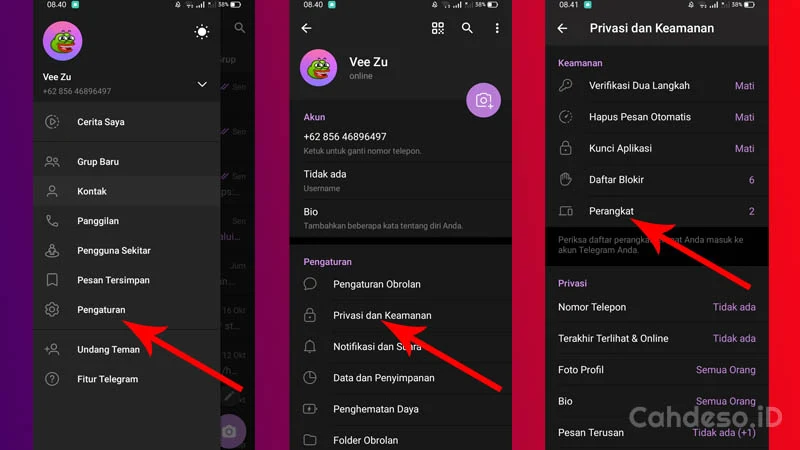
Gambar 1. Cara Melihat Perangkat yang Terhubung ke Akun Telegram dan Memutuskannya - Di sana kamu akan melihat jenis perangkat apa saja yang terhubung ke akun Telegram milikmu.
- Untuk memutuskan sambungan perangkat lain ke akun Telegram, kamu klik pada salah satu jenis perangkat yang terhubung. Kemudian klik tombol Hentikan Sesi. Lalu konfirmasi dengan klik tombol Akhiri.
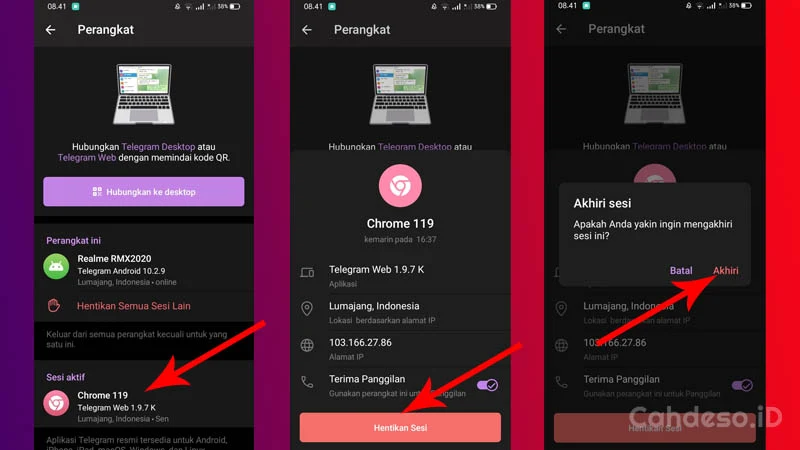
Gambar 2. Cara Melihat Perangkat yang Terhubung ke Akun Telegram dan Memutuskannya - Kamu bisa melakukan cara yang sama untuk memutuskan sesi perangkat lain yang terhubung ke akun Telegram.
- Selesai.
Selain melalui perangkat HP android, kamu juga bisa melakukan penghentian sesi perangkat lain ke Telegram tersebut melalui iPhone.
Itulah tadi cara login Telegram Web tanpa kode QR di laptop yang mudah dan praktis bisa kalian terapkan sendiri. Bantu saya mengembangkan situs CahDeso.id dengan membagikan postingan ini ke akun media sosial pribadimu. Salam dari Anak Desa!


.png)
Posting Komentar untuk "Cara Login Telegram Web Tanpa Kode QR di Laptop"